Éditeur Wix: Commencer avec l'éditeur Wix
5 min
Dans cet article
- Ajouter et personnaliser des éléments
- Personnaliser le design de votre site
- Optimiser votre site pour mobile
- Enregistrer et publier
- FAQ
- Tutoriel vidéo
L'éditeur Wix est la plateforme que vous utilisez pour créer et modifier votre site internet. Il regorge de fonctionnalités pour vous aider à créer un site unique et sophistiqué.
Le constructeur de sites Web vous permet de personnaliser et de créer votre site de différentes manières, par exemple en ajoutant et en personnalisant des éléments, et en choisissant un thème de couleur et de texte.
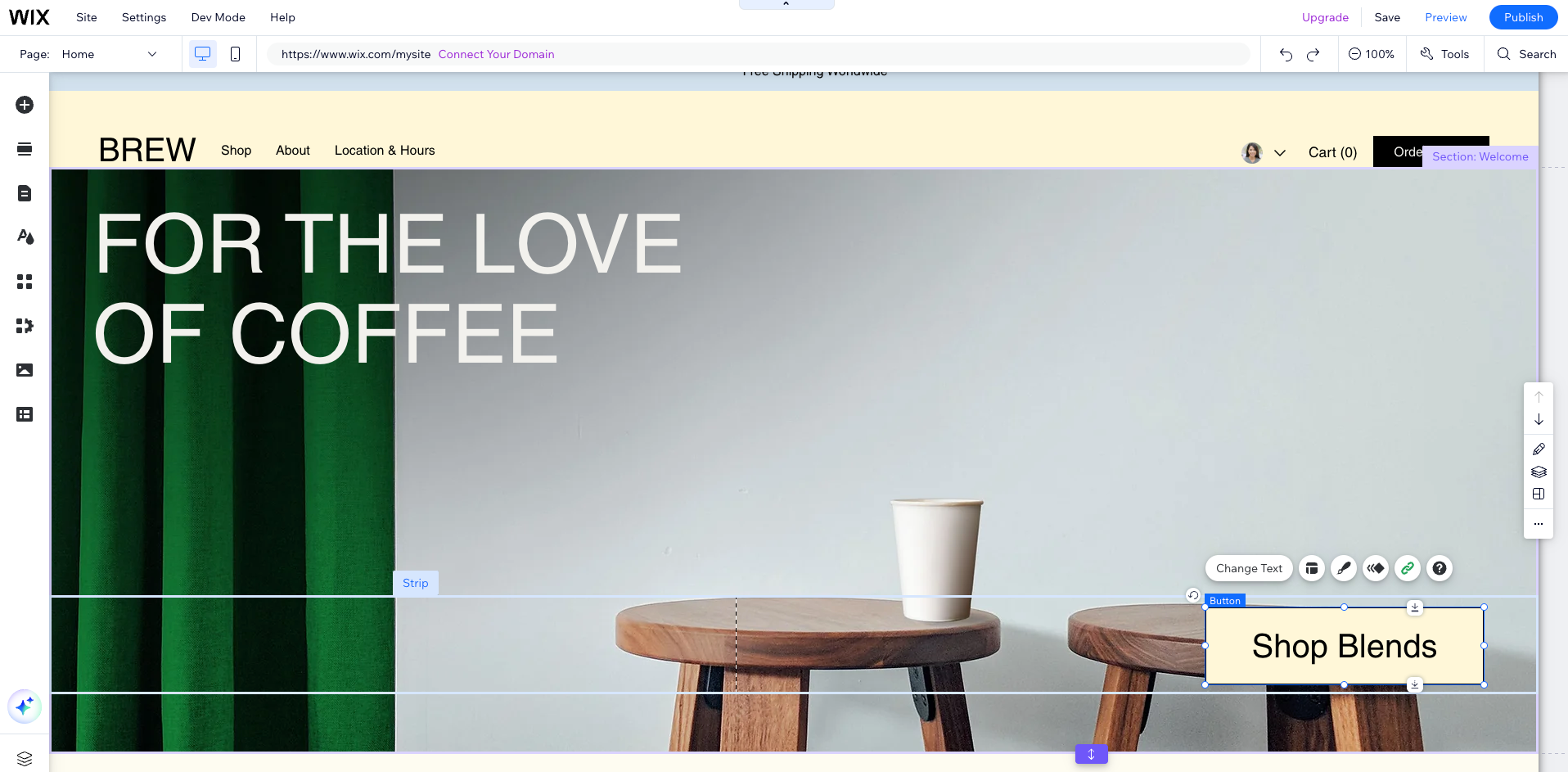
Vous êtes prêt ?
Accédez au tableau de bord de votre site et cliquez sur Modifier le site ou Design du site pour accéder à votre éditeur. En savoir plus sur l'accès à votre éditeur.
Ajouter et personnaliser des éléments
L'Éditeur Wix contient des centaines d'éléments personnalisables que vous pouvez utiliser pour créer votre site. Choisissez parmi des images, du texte, des formes, des bandes et plus encore pour créer votre site.
Cliquez sur Ajouter des éléments  à gauche de l'éditeur pour commencer à ajouter des éléments.
à gauche de l'éditeur pour commencer à ajouter des éléments.
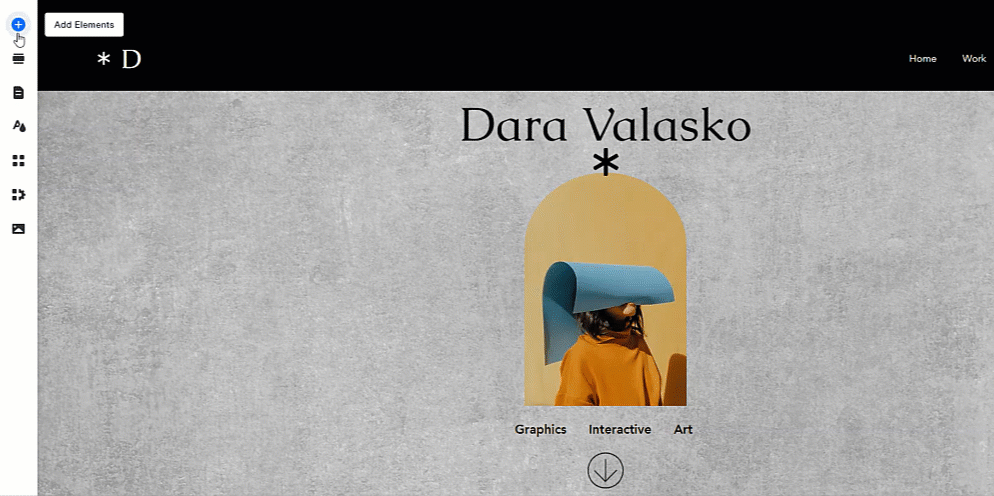
Une fois que vous avez ajouté des éléments, vous pouvez les personnaliser pour les adapter au style de votre site. Sélectionnez un élément et cliquez sur les options disponibles pour le personnaliser. En fonction de l'élément sélectionné, vous verrez différentes options de personnalisation.
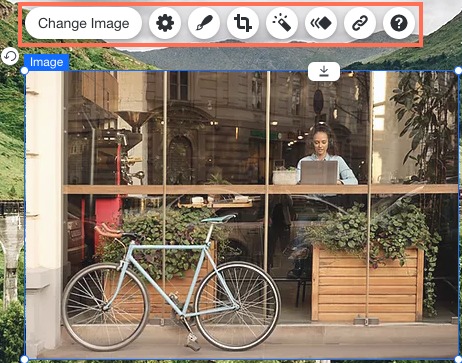
Personnaliser le design de votre site
Utilisez le panneau Design du site pour ajuster l'apparence, le thème et le comportement de votre site - le tout à partir d'un seul endroit. En savoir plus sur le panneau Design du site
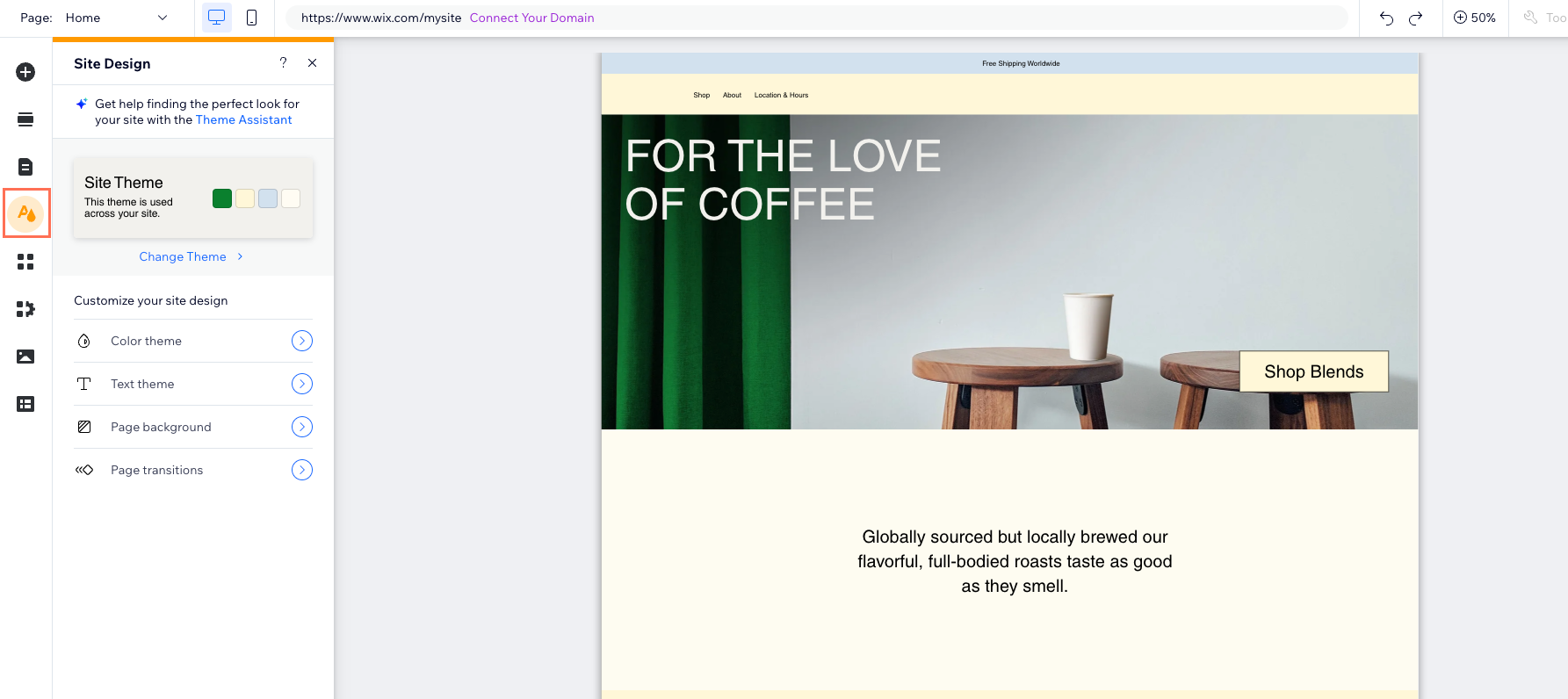
Pour commencer, cliquez sur Design du site  à gauche de l'éditeur et personnalisez-le avec les options suivantes :
à gauche de l'éditeur et personnalisez-le avec les options suivantes :
- Thème du site : Sélectionnez et modifiez les couleurs et les styles de texte utilisés sur votre site.
- Arrière-plan de page : Sélectionnez un arrière-plan pour la page de votre site. Vous pouvez choisir une couleur, une image ou une vidéo.
- Transitions de page : Choisissez comment vos pages passent lorsque les visiteurs naviguent entre elles.
Optimiser votre site pour mobile
Avec de plus en plus d'utilisateurs qui naviguent sur mobile, il est essentiel d'optimiser votre site pour les écrans plus petits. Pour cela, vous devez accéder à l'éditeur mobile et ajuster son apparence. Nous vous recommandons de le faire après avoir terminé le design de votre site internet sur ordinateur.
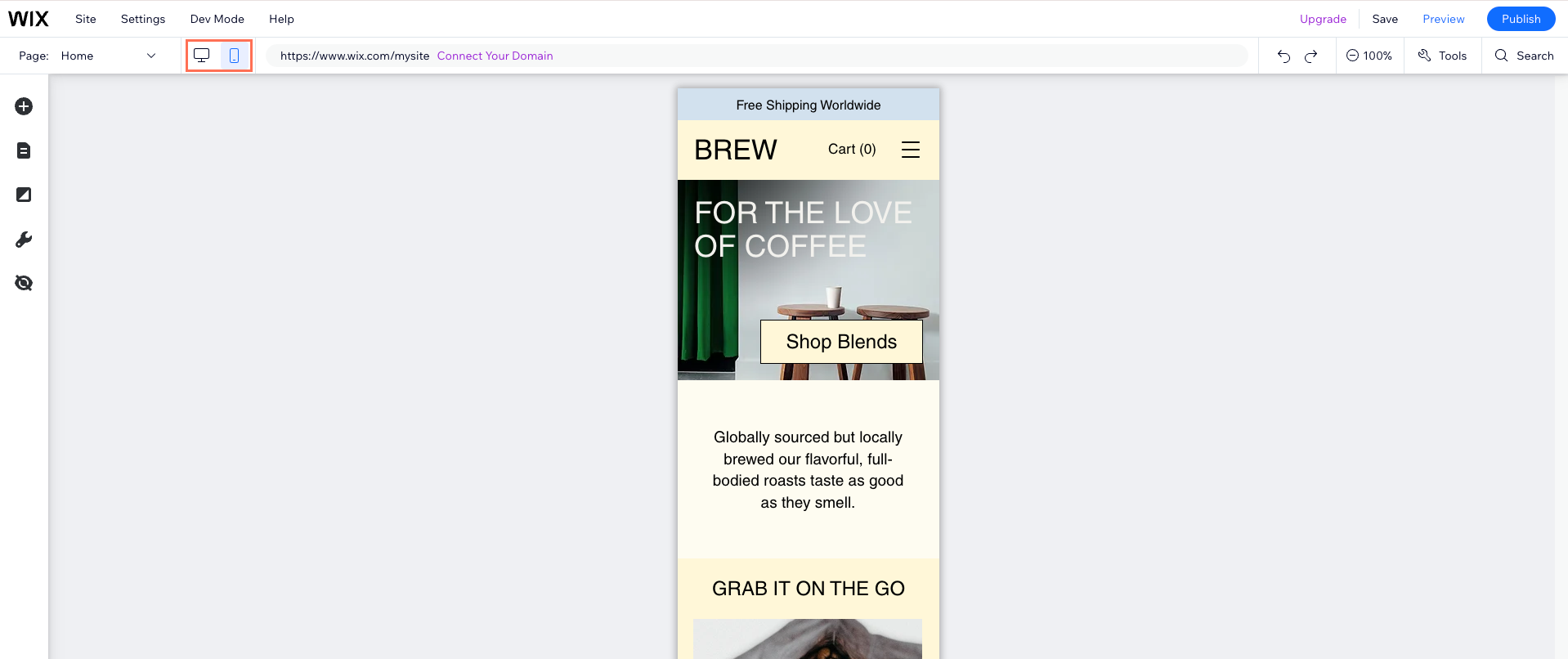
À partir de l'éditeur mobile, vous pouvez ajuster les éléments pour vous assurer qu'ils sont optimisés pour mobile. Cela peut inclure le redimensionnement des images et la lisibilité du texte. Vous pouvez également masquer tous les éléments qui ne sont pas nécessaires pour les visiteurs sur mobile.
En savoir plus sur l'éditeur mobile.
Enregistrer et publier
Lorsque vous créez votre site, assurez-vous de l'enregistrer et de le prévisualiser au fur et à mesure. Lorsque vous êtes prêt à passer en ligne, publiez-le pour le rendre disponible sur internet. Vous pouvez trouver les boutons Enregistrer, Prévisualiser et Publier en haut à droite de l'éditeur.
- Enregistrer : Cliquez sur Sauvegarder régulièrement pour ne rien perdre de votre travail. N'oubliez pas que les modifications enregistrées n'apparaîtront pas sur votre site tant que vous n'aurez pas cliqué sur Publier .
- Aperçu : Cliquez sur Aperçu pour voir à quoi ressemble votre site en ligne avant de le publier.
- Publier : Cliquez sur Publier en haut à droite lorsque vous êtes prêt à mettre votre site en ligne.
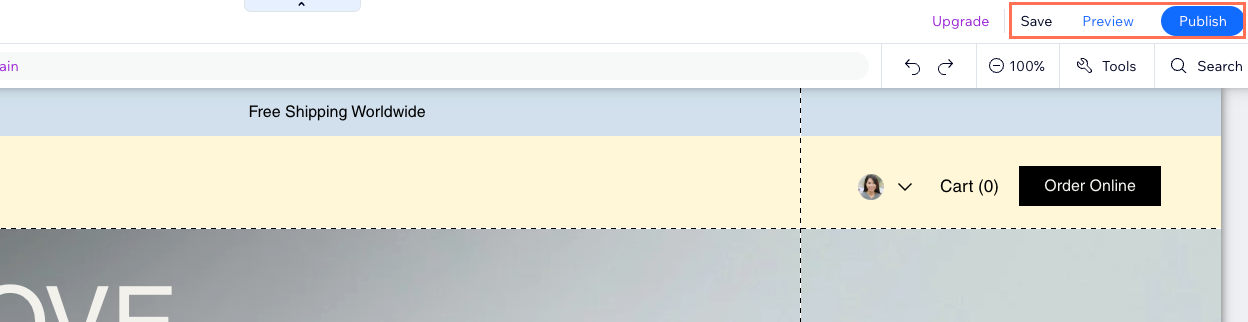
Suggestion :
Vous pouvez enregistrer, prévisualiser et publier autant que vous le souhaitez. Ne vous inquiétez pas, vous pouvez toujours utiliser l'Historique du site si vous souhaitez revenir à une version précédente.
FAQ
Cliquez sur une question pour en savoir plus.
L'éditeur peut-il créer automatiquement mon site pour moi ?
Un designer peut-il m'aider à créer ou mettre à jour mon site ?
Puis-je utiliser l'éditeur hors ligne ?
Puis-je modifier mon site sur différents ordinateurs ?
Puis-je modifier mon site après l'avoir publié ?
Puis-je créer un site mobile ?
Puis-je imprimer des pages depuis mon site ?
Tutoriel vidéo
Regardez la vidéo ci-dessous pour en savoir plus sur l'éditeur Wix.

